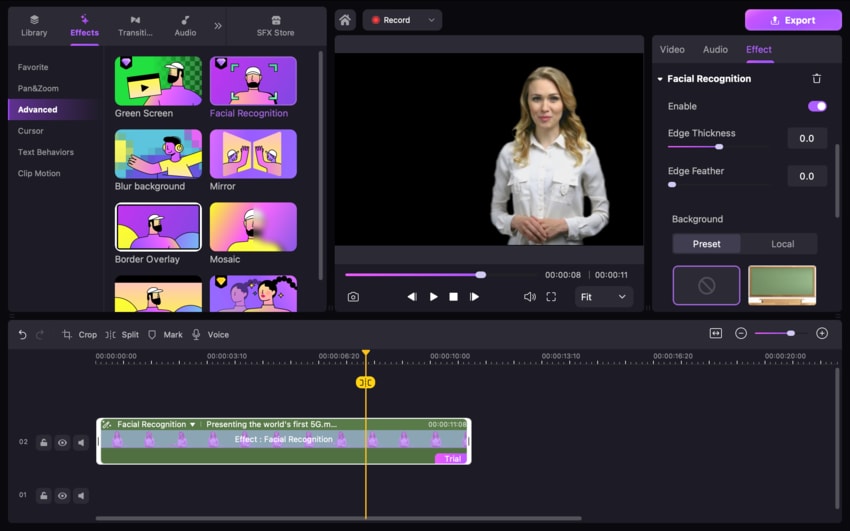Guía de Usuario
¿Cómo usar Wondershare DemoCreator? Aprende la guía paso a paso a continuación
Guía de Usuario
-
Empezar - Mac
-
Grabar Video - Mac
-
Grabar Audio - Mac
-
Edición de Video - Mac
-
Edición de Audio - Mac
-
Efectos de DemoCreator - Mac
-
Exportar & Compartir - Mac
-
Atajos de Teclado- Mac
FAQs
Reconocimiento facial/Superposición de bordes/Espejo
Muchos personajes públicos hacen un esfuerzo adicional para que su trabajo parezca más personal instalando una pantalla verde y captando su rostro a través de una webcam. Esto da la impresión de que el espectador tiene más información sobre ellos.
DemoCreator proporciona Reconocimiento Facial AI a nivel profesional y la capacidad de superponer bordes y reflejar los clips de grabación de tu webcam.
En esta sección, aprenderás a:
1. Reconocimiento facial [Eliminar fondo]
La herramienta [reconocimiento facial] te permite eliminar el fondo del vídeo del retrato que estás viendo.
Paso 1: Importa el archivo multimedia que quieras utilizar y arrástralo a la línea de tiempo. Después, localiza la función que reconoce tu cara yendo a Efecto, Avanzado y Reconocimiento facial.
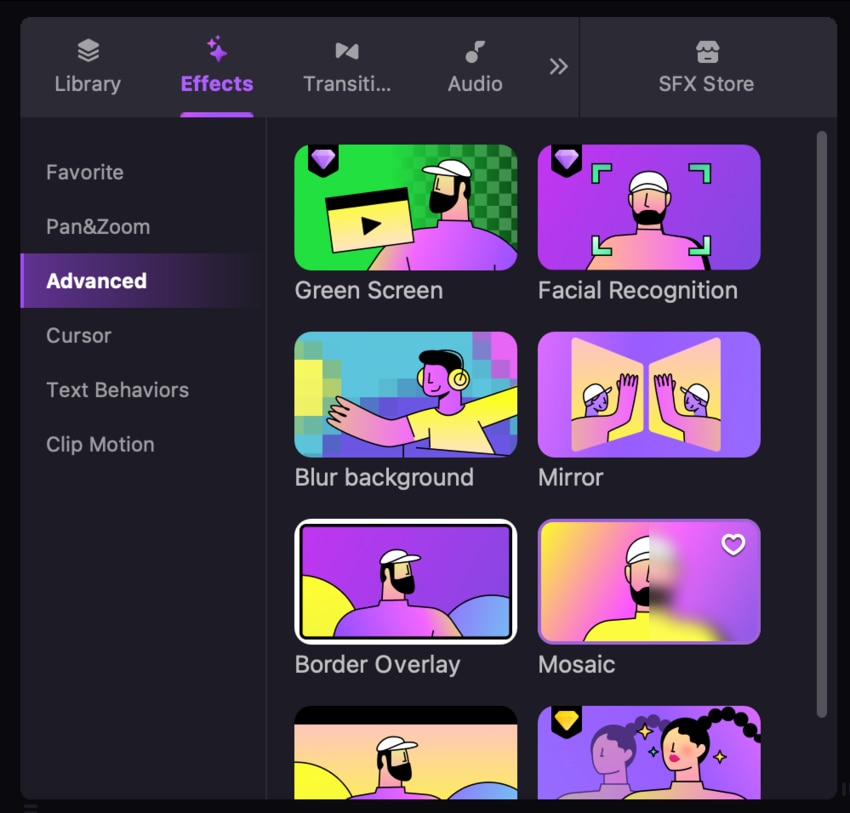
Paso 2:Suelte el icono de reconocimiento facial en el clip de la línea de tiempo en el que desee aplicar el efecto de reconocimiento facial. El telón de fondo se eliminará en ese momento.
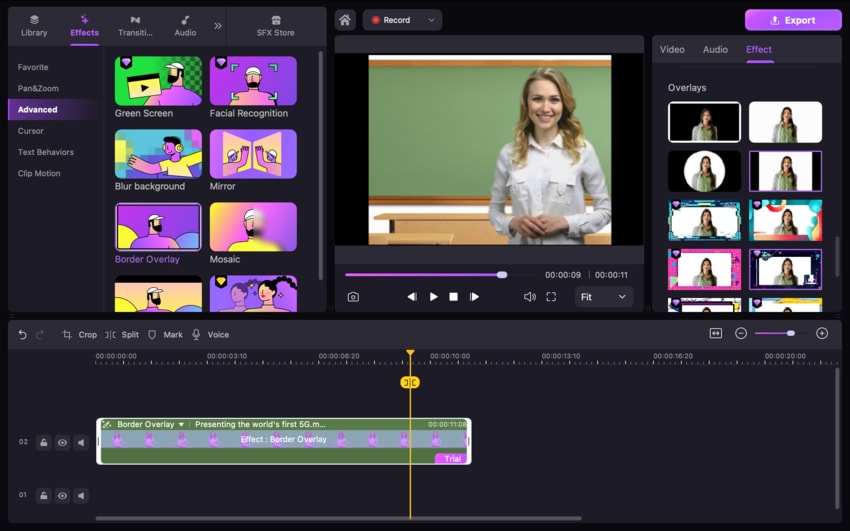
Paso 3:Tienes acceso a una amplia variedad de fondos virtuales preestablecidos, como aulas, lugares de trabajo y salas de estudio, que puedes personalizar para adaptarlos a las necesidades de tu proyecto de producción de vídeo.
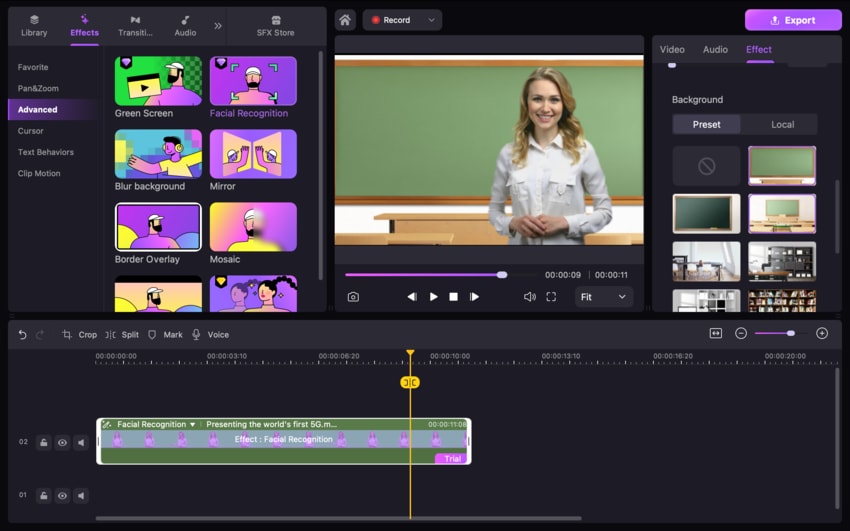
Nota:Con la ayuda de esta función se pueden crear vídeos de demostración, vídeos educativos, vídeos explicativos y otros tipos de películas. Además, tiene la opción de incluir el telón de fondo mediante importación local.
2. Superposición de bordes
¿Quieres ajustar la forma de tu cámara web? ¿Está harto de utilizar las mismas cajas de levas rectangulares de siempre? DemoCreator te permite enmascarar la cámara para que puedas elegir qué partes de la imagen quieres que vea tu público y qué partes quieres que permanezcan ocultas.
Paso 1: Descubre el efecto de Superposición de bordes accediendo a Efecto > Avanzado > Superposición de bordes. A continuación, arrástrelo a la línea de tiempo donde se encuentra el clip de vídeo.
Paso 2: Puedes aplicar una variedad de superposiciones yendo a la sección de propiedades, donde verás esas opciones.
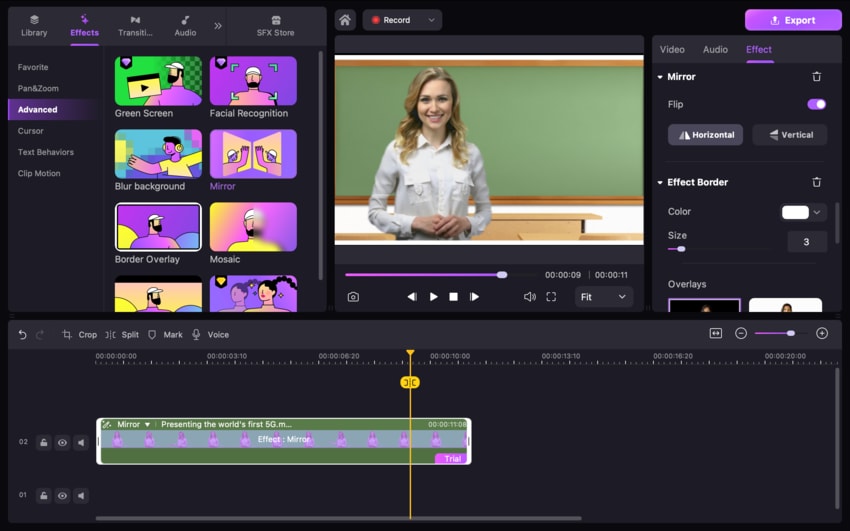
3. Espejo
Paso 1: Localiza el efecto Espejo en Efecto > Avanzado > Espejo y arrástralo hasta el clip de vídeo en la línea de tiempo donde quieras que aparezca.
Paso 2: En el panel de vista previa, el vídeo se mostrará horizontal o verticalmente, dependiendo de la orientación elegida.